หากคุณพบว่าวิดีโอ MP4 บนเว็บไซต์ของคุณมีการบัฟเฟอร์อยู่เสมอ ซึ่งทำให้วิดีโอโหลดเป็นเวลานาน คุณควรจะดีกว่า แปลงวิดีโอ MP4 เป็นรูปแบบ WebM เพื่อเพิ่มความเร็วในการโหลด รูปแบบ WebM เป็นรูปแบบโอเพ่นซอร์สที่ Google เผยแพร่สำหรับมาตรฐาน HTML 5 ปัจจุบัน Chrome ส่วนใหญ่ใช้มาตรฐาน HMTL 5 เช่น Google Chrome, Firefox, Safari, Microsoft Edge เป็นต้น นอกจากนี้ เมื่อเทียบกับรูปแบบ MP4 รูปแบบ WebM มีอัตราการบีบอัดที่สูงกว่าและขนาดที่เล็กกว่าเนื่องจากตัวแปลงสัญญาณต่างกัน
ดังนั้น บทความนี้จะแนะนำ 3 วิธีง่ายๆ ที่จะช่วยคุณแปลงรูปแบบ MP4 เป็น WebM โปรดอ่านวิธีแก้ปัญหาต่อไปนี้ต่อไปและเรียนรู้วิธีลดเวลาบัฟเฟอร์
ส่วนที่ 1: วิธีที่ดีที่สุดในการแปลง MP4 เป็น WebM ได้อย่างง่ายดายบน Windows/Mac
AVide Video Converter เป็นโปรแกรมแปลงวิดีโอที่มีประสิทธิภาพและหลากหลายในการแปลงรูปแบบ MP4 เป็น WebM รองรับรูปแบบวิดีโอใด ๆ เพื่อนำเข้าและส่งออก และความละเอียดเอาต์พุตสามารถเข้าถึง 4K และ 8K ได้ ยิ่งกว่านั้น ถือได้ว่าเป็นโปรแกรมตัดต่อวิดีโออย่างง่ายในการครอบตัด หมุน แก้ไข เพิ่มเอฟเฟกต์ ซึ่งจะทำให้วิดีโอของคุณน่าสนใจยิ่งขึ้น
- แปลงวิดีโอให้เป็นรูปแบบมากกว่า 300+ รวมถึงการแปลง MP4 เป็น WebM
- รองรับความละเอียด 1080p/4K/5K/8K คุณภาพสูงเพื่อการส่งออก
- สามารถปรับพารามิเตอร์วิดีโอแบบละเอียดได้ ทั้งตัวแปลงสัญญาณ อัตราเฟรม ฯลฯ
- ให้ฟังก์ชันการแก้ไขเพื่อครอบตัด ตัดแต่ง เพิ่มตัวกรองวิดีโอ
คุณสามารถทำตามขั้นตอนโดยละเอียดด้านล่าง:
ขั้นตอนที่ 1ดาวน์โหลด AVide Video Converter สำหรับ Windows/Mac และเปิดใช้งานบนคอมพิวเตอร์ของคุณ คลิกปุ่มเพิ่มไฟล์เพื่อเลือกวิดีโอ MP4 ที่ต้องการจากคอมพิวเตอร์ของคุณ หรือคุณสามารถดึงและปล่อยไฟล์เพื่อเพิ่มวิดีโอได้โดยตรง

ขั้นตอนที่ 2คลิก แปลงทั้งหมด ไปที่เมนูมุมขวาบนเพื่อเลือก วีดีโอ รายการ. จากนั้นเลื่อนลงเพื่อเลือก WebM รูปแบบ. สำหรับความละเอียดคุณสามารถเลือก เช่นเดียวกับแหล่งที่มา ตัวเลือกที่จะคงคุณภาพเดิมไว้ นอกจากนี้คุณยังสามารถคลิก โปรไฟล์ที่กำหนดเอง ไอคอนเพื่อปรับพารามิเตอร์โดยละเอียดเพิ่มเติมตามความต้องการของคุณ จากนั้นคลิกที่ ตกลง ปุ่มเพื่อบันทึกการตั้งค่า

ขั้นตอนที่ 3กลับไปที่อินเทอร์เฟซหลักและเลือกเส้นทางการจัดเก็บที่ต้องการ จากนั้นคุณสามารถคลิก แปลงทั้งหมด ปุ่มเพื่อเริ่มการแปลงรูปแบบ MP4 เป็น WebM

ส่วนที่ 2: วิธีการแปลงไฟล์ MP4 เป็น WebM ด้วย VLC
VLC เป็นเครื่องเล่นวิดีโอที่มีฟังก์ชันการแปลงสำหรับ Windows/Mac มันใช้งานง่ายมาก แต่ในขณะเดียวกันก็ไม่มีการปรับเปลี่ยนเพิ่มเติมสำหรับการแปลง MP4 เป็น WebM ดังนั้น วิดีโอ WebM ที่แปลงแล้วจะถูกบีบอัดให้มีขนาดเล็กและมีคุณภาพต่ำกว่า นี่คือขั้นตอน:
ขั้นตอนที่ 1เปิด VLC Media Player บนคอมพิวเตอร์ของคุณ จากนั้นคลิกที่ สื่อ เมนูด้านบนเพื่อเลือก แปลง/บันทึก ตัวเลือก.

ขั้นตอนที่ 2หลังจากหน้าต่างใหม่ปรากฏขึ้น คุณสามารถคลิก เพิ่ม ปุ่มเพื่อเลือกไฟล์ MP4 ที่คุณต้องการแปลงเป็น WebM จากนั้นคุณควรคลิกที่ แปลง/บันทึก ที่ด้านล่างของหน้าต่างเพื่อดำเนินการต่อ

ขั้นตอนที่ 3จากนั้นหน้าต่างใหม่จะปรากฏขึ้น และคุณควรเลือก WebM ตัวเลือกใน ประวัติโดยย่อ เมนู. สุดท้ายให้คลิกที่ เริ่ม ปุ่มเพื่อบันทึกวิดีโอที่แปลงแล้ว

ส่วนที่ 3: โซลูชันการแปลง MP4 เป็นรูปแบบ WebM ออนไลน์
Online Video Converter เป็นโปรแกรมแปลงวิดีโอ MP4 เป็น WebM ออนไลน์ที่ใช้งานง่าย รองรับการแปลงรูปแบบวิดีโอยอดนิยมด้วยขั้นตอนง่ายๆ คุณยังสามารถเพิ่มวิดีโอได้โดยตรงจาก Dropbox และ Google Drive แต่คุณควรทราบว่ารองรับเฉพาะการนำเข้าวิดีโอที่มีขนาดน้อยกว่า 100 MB จากนั้นคุณสามารถทำตามขั้นตอนต่อไปนี้:
ขั้นตอนที่ 1ไปที่เว็บไซต์อย่างเป็นทางการของ Online Video Converter คลิก เพิ่มสื่อของคุณ ปุ่มเพื่อเพิ่มวิดีโอ MP4 ที่ต้องการ
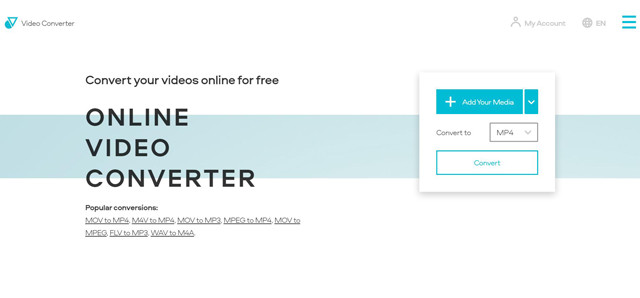
ขั้นตอนที่ 2จากนั้นคลิกเมนูส่งออกเพื่อเลือก WEBM ตัวเลือกใน วีดีโอ รายการ. นอกจากนี้คุณยังสามารถคลิก การตั้งค่า ไอคอนเพื่อปรับความละเอียดและคุณภาพของวิดีโอ คุณควรเลือกความละเอียดสูงสุด 1080p เพื่อส่งออก
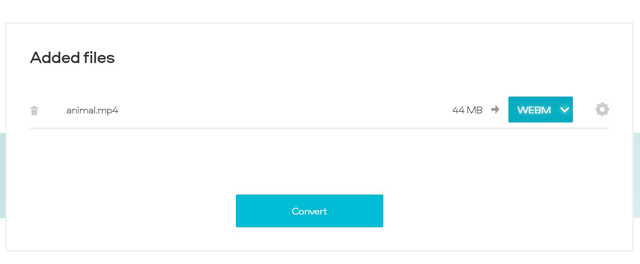
ขั้นตอนที่ 3สุดท้ายให้คลิกที่ แปลง ปุ่มเพื่อเลือกเส้นทางการจัดเก็บและเริ่มแปลงรูปแบบ MP4 เป็น WebM ออนไลน์ได้ฟรี
ส่วนที่ 4: คำถามที่พบบ่อยเกี่ยวกับการแปลง MP4 เป็น WebM Videos
1. การแปลงรูปแบบ MP4 เป็น WebM จะลดคุณภาพหรือไม่
ใช่! ฉันจะ. เนื่องจากรูปแบบ WebM มีอัตราการบีบอัดที่สูงกว่ารูปแบบ MP4 การแปลงวิดีโอ MP4 เป็นไฟล์ WebM จะทำให้คุณภาพลดลงเล็กน้อย แต่เมื่อคุณปรับพารามิเตอร์แบบละเอียดผ่าน AVAide Video Convert คุณสามารถเลือกที่จะรักษาความละเอียดดั้งเดิมและการตั้งค่าอื่นๆ เพื่อให้มีคุณภาพสูง
2.เหตุใดฉันจึงควรแปลงรูปแบบ MP4 เป็น WebM
เมื่อคุณต้องการอัปโหลดวิดีโอบนเว็บไซต์ คุณควรแปลงวิดีโอ MP4 เป็นรูปแบบ WebM เนื่องจากรูปแบบ WebM สร้างขึ้นตามมาตรฐาน HTML 5 จึงเป็นตัวเลือกที่ดีกว่าสำหรับการอัปโหลดและเล่นวิดีโอบนโครมต่างๆ
3. วิธีแปลง MP4 เป็น WebM ผ่าน CloudConvert
CloudConvert ยังเป็นโปรแกรมแปลงวิดีโอออนไลน์ฟรีอีกด้วย ก่อนอื่นคุณควรไปที่เว็บไซต์ของ CloudConvert แล้วคลิก เลือกไฟล์ ปุ่มเพื่อเลือกไฟล์วิดีโอที่ต้องการ จากนั้นคลิกที่ เปลี่ยนเป็น เมนูให้เลือก WEBM รูปแบบ. สุดท้ายให้คลิกที่ แปลง ปุ่มเพื่อบันทึกวิดีโอ WebM
รูปแบบ MP4 ค่อนข้างแตกต่างจากรูปแบบ WebM แม้ว่ารูปแบบ MP4 จะใช้กันทั่วไปในทุกฟิลด์ แต่รูปแบบ WebM ที่มีมาตรฐาน HTML5 จะดีกว่าสำหรับวิดีโอเว็บไซต์ นอกจากนี้ รูปแบบ WebM ยังมีขนาดที่เล็กกว่าเพื่อการโหลดที่เร็วขึ้น หลังจากอ่านบทความนี้ คุณต้องเรียนรู้วิธีแปลง MP4 เป็นรูปแบบ WebM สามวิธีดังกล่าวอย่างง่ายดาย
กล่องเครื่องมือวิดีโอที่สมบูรณ์ของคุณที่รองรับรูปแบบ 350+ สำหรับการแปลงในคุณภาพที่ไม่สูญเสีย



 ดาวน์โหลดอย่างปลอดภัย
ดาวน์โหลดอย่างปลอดภัย


